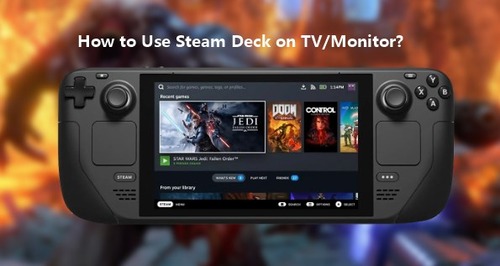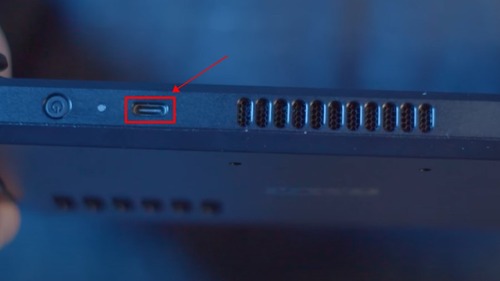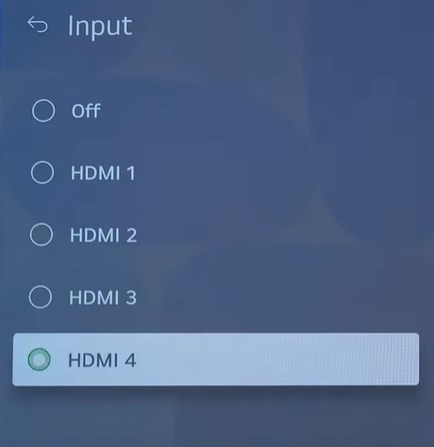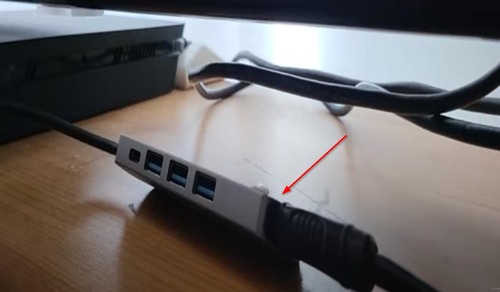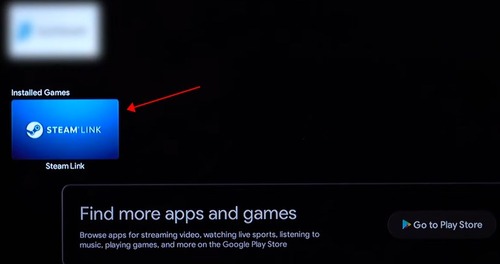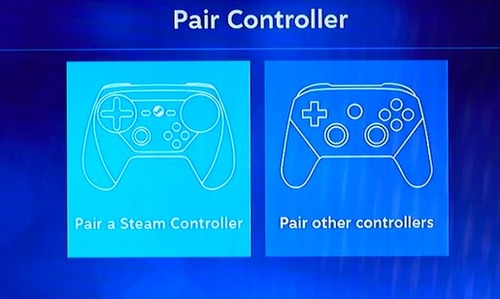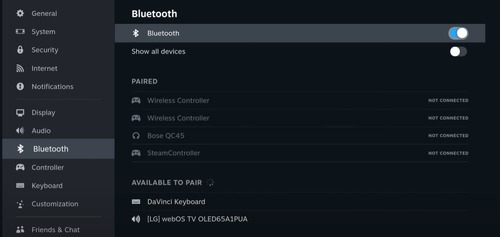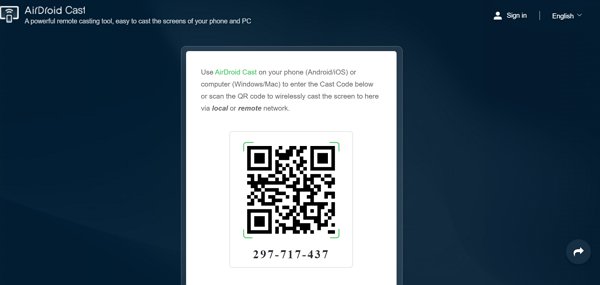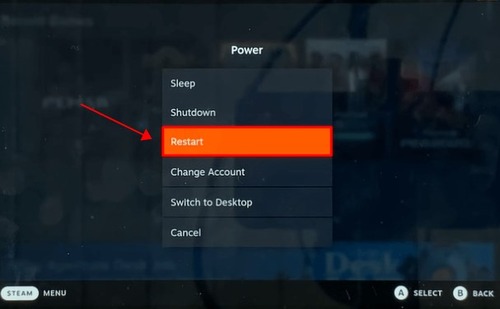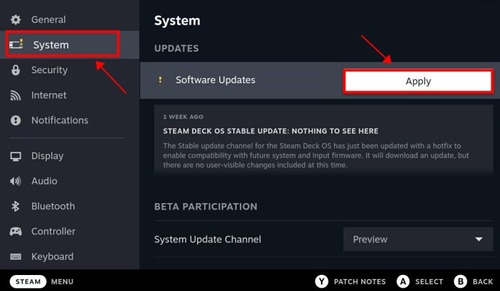Как да свържете Steam Deck за наблюдение или телевизия – Ръководство за компютър, как да използвате Steam Deck на телевизия/монитор? – Airdroid
Как да използвате парна палуба на телевизия/монитор
Това е. Сега можете да екранизирате огледалото на вашия компютър, за да се насладите и да се насладите на масления гладък геймплей.
Как да свържете парна палуба за наблюдение или телевизия
Парната палуба на клапана е невероятна ръчна машина. Той не само ви позволява да играете по -голямата част от вашата библиотека с пара в движение, но също така го прави изключително добре благодарение на вътрешните AMD чипове, нарязани в него. Въпреки това, докато Steam палубата ще се използва главно за това, когато искате да играете в движение, има моменти, когато може да искате да го използвате като фиксирано устройство на бюрото си или отгоре бързо да получите малко време за игра в големия телевизор екран.
Ще ви помогнем с това, като подробно опишем стъпките, необходими за свързване на палубата с телевизор или монитор, като по този начин ви позволяваме да използвате палубата като преносимо устройство, така и статично
Как да свържете парна палуба за наблюдение или телевизия
За щастие за тези от вас, които искат да използват парата като преносима и статична конзола, Valve избра да включи многофункционален USB-C порт в горната част на устройството. Това може да се използва като инструмент за извеждане на видеото върху вашия телевизор или монитор, както и за други приложения.
За да свържете парата си към телевизор или монитор с помощта на USB-C порта, просто закачете USB-C към HDMI адаптер и поставете вашия HDMI кабел в този, и на екрана, на който искате да изведе до извест.
Наистина е толкова просто. Сега трябва да сте свързани с вашата палуба с външен дисплей.
Как да свържете Steam Deck, за да наблюдавате или телевизията чрез палуба Dock
Друг метод за свързване на вашата палуба с монитор или телевизор е чрез използването на док на парна палуба от първа страна. Това ще ви позволи да сложите устройството в пристанището, подобно на това на док за превключване на Nintendo, и да поставите съответните кабели до мястото, където искате да отидат.
Ако искате да свържете парата си с монитор или телевизор през док палубата, просто поставете кабела HDMI в пристанището, и на дисплея, към който искате да се свържете и трябва да сте добре да отидете.
Как да използвате парна палуба на телевизия/монитор?
Всеки потребител на Steam Deck се зачуди колко готино би изглеждало да играе тези игри на голям телевизионен екран. Но може ли Steam да се свърже с телевизията? Да, може. Всичко, от което се нуждаете, е HDMI кабел или докинг станция. Освен това, използвайки функцията за отдалечена игра, можете дори да свържете и двете устройства безжично. В тази статия ще споделим подробните стъпки върху Как да свържете парна палуба към телевизията.
Хардуерни изисквания за свързване на парна палуба към телевизор
Преди да започнем да свързваме Steam Deck с телевизията, нека разгледаме системните изисквания:
- Правилно работеща пара с USB-C порт
- HDMI кабел за свързване на парна палуба към телевизията
- USB C към HDMI адаптер за свързване на HDMI кабела в порта тип C на парна палуба
- Телевизия с HDMI вход
Така че, ако имате телевизор, поддържан от HDMI и работеща парна палуба, тогава нека започнем да свързваме Steam Deck с телевизора.
Как да свържете Steam Deck към телевизията чрез HDMI кабел?
Как Steam Deck се свързва с телевизията чрез HDMI? Точно като свързване на лаптоп към телевизор, можете да свържете Steam Deck към телевизор с помощта на HDMI кабел. Парната палуба обаче няма HDMI порт. За това ще трябва да използвате USB C за HDMI адаптер и се уверете, че вашият телевизор има HDMI порт. Ето как можете да свържете Steam Deck към телевизията с HDMI кабел:
- Етап 1.Намерете безплатен HDMI порт на вашия телевизор.
поздравления! Свързахте Steam Deck с телевизора чрез HDMI кабел и сега можете да видите парна палуба по телевизията.
Как да свържете Steam Deck към телевизията чрез докинг станция?
Въпреки че използването на HDMI кабел предлага незабавно огледало, това не трае дълго. След като батерията се оттече, ще трябва да включите HDMI кабела от парна палуба и да включите кабела за зареждане.
Въпреки това, докинг станция има множество портове от тип C и можете да използвате един за огледало на екрана и един за зареждане.
Освен това, останалите портове могат да се използват за включване на клавиатурата, мишката или външните контролери за многостранно изживяване на игри. Процесът е много по -прост, отколкото изглежда. Ето как да свържете Steam Deck към телевизора с помощта на докинг станция:
- Етап 1.Включете единия край на вашия HDMI кабел в безплатния гнездо на телевизора.
Това е! Сега можете да видите поток на палубата на телевизията и можете да контролирате Steam палубата и да се насладите на игри на големия екран.
Как да свържете Steam Deck към TV чрез приложението Steam Link?
Приложението Steam Link беше пуснато от Valve, за да хвърли Steam Deck to TV With Breeze. Повечето умни телевизори могат да инсталират това приложение. Освен това можете да отидете на официалния сайт на вашия смарт телевизор, за да проверите дали поддържа приложението Steam Link или не.
Например, приложението Steam Link се поддържа при моделите 2016-2023 на Samsung Smart TV. Свързването на парна палуба с телевизията не отнема часове. Ето инструкциите стъпка по стъпка за свързване на Steam Deck към телевизията чрез приложението Steam Link.
- Етап 1.Включете вашия Smart TV и инсталирайте приложението Steam Link.
Сега вашата палуба е свързана с телевизора. За да осигурите гладък геймплей, свържете и двете устройства с високоскоростен интернет.
Как да конфигурирате парна палуба за телевизионни игри?
Steam Deck не е проектиран предимно за телевизионни игри, което означава, че трябва да го персонализирате, за да се насладите на потапящ геймплей. Има различни съвети, които можете да използвате, за да засилите Steam Deck на телевизионната изпълнение.
Използвайте безжичен контролер
Парната палуба се предлага с вградени контролери, но когато я свързвате с телевизор, по-добре е да изберете външни контролери. Външните Bluetooth контролери не ви свързват с акорда. Освен това те дават тази дългоочаквана конзолна игрална вибрация, когато са съчетани с голям екран.
Можете да сдвоявате Xbox, PlayStation и дори Nintendo Switch Controllers с вашата палуба. Ето как да го направя.
- Етап 1.Включете безжичния контролер на вашия предпочитан контролер и го поставете в режим на сдвояване.
- Стъпка 2.След това, на вашата палуба, отидете на настройките.
- Стъпка 3.В настройките изберете Bluetooth. Активирайте Bluetooth, ако е изключен.
- Стъпка 4.Вашият контролер трябва да се показва там. Изберете го и трябва да се свърже.
Или можете да свържете вашия контролер към парата си чрез USB Dongle или Wired Way. Зависи от контролера, който имате.
Регулирайте настройките на дисплея
Ако дисплеят на телевизора се размива или не отговаря на ориентацията, трябва да регулирате настройките на дисплея на вашата палуба. Повечето съвременни телевизори се предлагат с резолюция 16: 9, но някои по -стари също имат 4: 3, така че не забравяйте да прочетете ръководството на вашия телевизор.
Потвърди вашата стандартна резолюция? Сега нека прескочим към коригиране на настройките на дисплея на вашата палуба.
- Етап 1.Свържете парата си към телевизора с HDMI кабел или докинг станция.
- Стъпка 2.На парната си палуба отидете на настройки и след това покажете.
- Стъпка 3.Оттам изберете предпочитаната от вас резолюция на екрана.
Използвайте стабилна WiFi мрежа
За да осигурите безпроблемен геймплей на вашия телевизор, се нуждаете от стабилна WiFi мрежа. Преместете телевизора и парата си близо до рутера. Освен това, ако е възможно, свържете вашата палуба и телевизия с Ethernet кабел. Той предлага по -добра скорост и по -ниска латентност в сравнение с безжичните връзки.
Бонус: Екранно огледално компютър за пара на палубата чрез AirDroid Cast
Освен показване на парна палуба по телевизията, друг възможен начин да се сблъскате с вашата парна палуба е да огледате вашия компютър на компютъра към палубата. Ако планирате да екранирате огледален компютър на Steam палуба и искате да пропуснете караницата на разхвърляна кабелна връзка, използвайте AirDroid Cast. AirDroid Cast е трета страна на екрана, огледален софтуер, който мигновено отразява PC до Steam Deck.
Използвайки AirDroid Cast, можете да контролирате игри на тестето си и да им се насладите на големия екран на вашия компютър.
Освен това функцията AirDroid Webcast е напълно безплатна и лесна за използване. Няма заплетена кабелна инсталация и няма нужда да купувате скъпи докинг станции. Просто използвайте функцията CAST CODE, предоставена от функцията AirDroid Cast, и свържете двете устройства в рамките на секунди. Ето подробните стъпки за него:
- Етап 1.Изтеглете и инсталирайте AirDroid Cast на вашия компютър и го стартирайте. След това щракнете върху Cast to.
Това е. Сега можете да екранизирате огледалото на вашия компютър, за да се насладите и да се насладите на масления гладък геймплей.
Отстраняване на неизправности в парата не се показва или работи по телевизията
Въпреки че свързването на Steam Deck с телевизията е безпроблемен процес, може да изпитате някои проблеми като No Display по телевизията. За щастие можете да го поправите с прости методи за отстраняване на неизправности.
Рестартирайте устройства
Като начало, рестартирайте както вашата палуба, така и телевизия. Рестартирането ще премахне всеки проблем, който може да си проправи път, докато поставя кабелите. Ето как да рестартирате парната си палуба:
- Етап 1.Натиснете и задръжте бутона за захранване в горната част на вашата палуба.
За да рестартирате телевизора си, просто го изключете с помощта на бутона за захранване на дистанционното си, след това включете захранването и го включете отново.
Провери за актуализации
Ако рестартирането не е решило проблема, тогава може би вашата парна палуба не е актуализирана до най -новата версия. Актуализирайте го и проблемът ви ще бъде решен. Ето как да проверите за актуализации:
- Етап 1.Натиснете бутона за захранване на Steam на парната палуба.
- Стъпка 2.Изберете Настройки от менюто.
- Стъпка 3.След това изберете Система от лявото меню.
Изберете входа на дисплея за телевизия
Ако проблемът все още продължава, тогава трябва да проверите входа на дисплея си за вашия телевизор. Може да не сте избрали правилния HDMI. За това:
- Етап 1.Включете телевизора си.
- Стъпка 2.При настройките на входа на дисплея проверете дали е избран десният HDMI или не.
Резюме
Така че всичко това беше за свързване на парна палуба с телевизията. Използвайки HDMI кабел, можете да се свържете за секунди. Ако обаче искате да изпитате тази потапяща телевизионна игра за по -дълъг период от време, тогава използвайте докинг станцията. По този начин можете да огледате и зареждате палубата си едновременно.
Освен това, ако искате да предавате Steam Deck на вашия компютър, опитайте AirDroid Cast. Неговата функция за уебкаст превръща вашия PC екрана в вълнуващо изживяване на Steam Deck Gaming, без да зарежда стотинка.